3DsMax如何打开已经保存的文件?
溜溜自学 室内设计 2021-10-11 浏览:2166
大家好,我是小溜,对于3DMax的初学者来说,有时候遇到一些问题解决不了其实都不是很难,只是对于软件的一些基础操作还不熟悉,就比如3DsMax如何打开已经保存的文件,下面小溜我就以3DSMax2020版本为例,给大家演示下3DsMax打开已经保存的文件方法,希望本文内容对大家有所帮助,感兴趣的小伙伴可以关注了解一下。
溜溜自学全站800+免费视频教程,点击免费试学设计课程>>
工具/软件
电脑型号:联想(lenovo)天逸510s; 系统版本:Windows10; 软件版本:3DsMax2020
方法/步骤
第1步
点击文件菜单命令后,我们就能点击打开按钮就可以打开3DSMax文件。
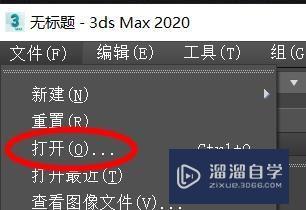
第2步
或者我们还能直接使用他的快捷键按钮ctrl+o。
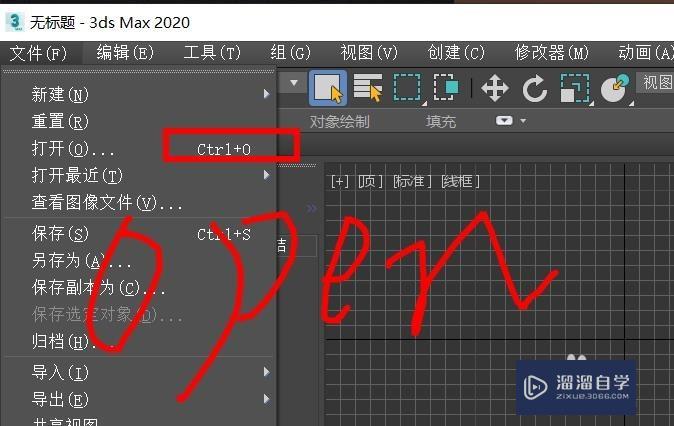
第3步
接下来我们会看到3DSMax的打开对话框。
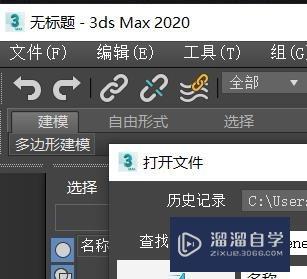
第4步
此时,我们还会在这里看到上次打开的路径,会自动跳转。
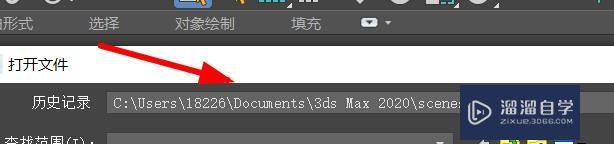
第5步
好了后,我们还能在这里直接输入要打开的文件。
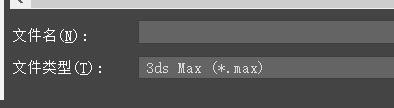
第6步
然后点击打开按钮就可以打开3DSMax的文件了。
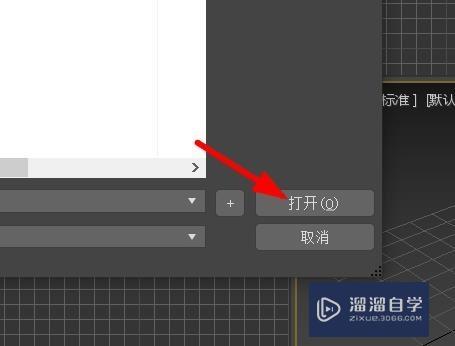
温馨提示
以上就是关于“3DsMax如何打开已经保存的文件?”全部内容了,小编已经全部分享给大家了,还不会的小伙伴们可要用心学习哦!虽然刚开始接触3Ds Max软件的时候会遇到很多不懂以及棘手的问题,但只要沉下心来先把基础打好,后续的学习过程就会顺利很多了。想要熟练的掌握现在赶紧打开自己的电脑进行实操吧!最后,希望以上的操作步骤对大家有所帮助。
基础入门3dsmax 3D场景坐标系统教程
特别声明:以上文章内容来源于互联网收集整理,不得将文章内容
用于商业用途.如有关于作品内容、版权或其他问题请与溜溜网客服
联系。
相关文章
距结束 06 天 09 : 36 : 24
距结束 01 天 21 : 36 : 24
首页








